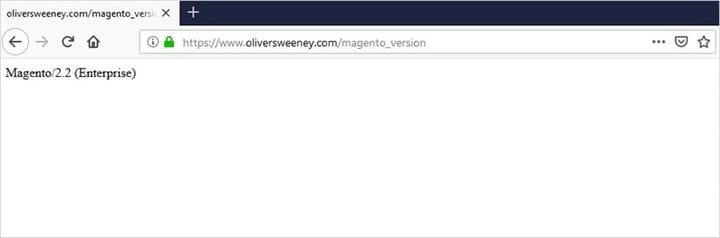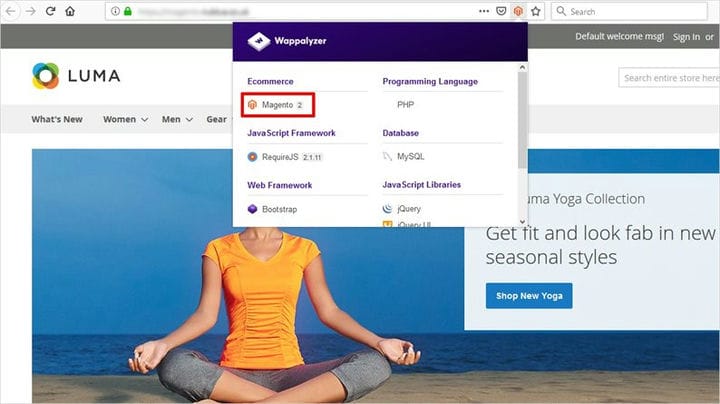Magento – одна из самых сильных платформ электронной коммерции. И как веб-разработчик Magento вы должны знать, на какой версии Magento работает ваш сайт. Итак, если вы также хотите узнать, как шаг за шагом проверить версию Magento вашего сайта, прочтите это руководство для начинающих, в котором показаны различные методы проверки версии Magento.
Magento – популярная система управления контентом, а последние обновления обеспечивают большую безопасность, скорость загрузки и коэффициент конверсии для веб-сайтов Magento. Наличие магазина электронной коммерции – это большая ответственность, поэтому вам нужно своевременно следить за обновлениями. Иногда, когда вы ищете лучший конструктор тем Magento или расширения Magento, вам нужно проверить, совместим ли он с текущей версией. Поскольку Magento – сложная платформа, вы никогда не можете предвидеть, что будет дальше. Поэтому настоятельно рекомендуется сделать резервную копию перед запуском обновления Magento.
Веб-разработчики зависят от Magento из-за его эффективности, но этим можно правильно воспользоваться только в том случае, если ваш сайт работает на текущей версии Magento. Однако вы не сможете использовать некоторые основные функции или исправления ошибок, если все еще используете предыдущую версию. В этой статье я покажу вам разные способы проверки версии Magento. Вы также можете проверить темы Magento.
Как проверить версию Magento?
Вы знаете, что такое Magento и как создать тему Magento, но не знаете, как найти версию своего сайта для Magento. Если это звучит знакомо, попробуйте самые надежные способы добиться этого.
3 способа шаг за шагом проверить версию Magento
Метод 1: проверьте версию Magento из панели администратора
Это, пожалуй, самый простой способ проверить версию вашего сайта. Вам просто нужно сделать следующие шаги.
i) Войдите в свою админ панель Magento
ii) Прокрутите страницу до конца и в правом углу вы найдете версию Magento.
Метод 2: проверьте версию Magento по URL-адресу сайта
Это еще один очень простой способ найти версию Magento. Просто введите «/ magento_version», затем URL-адрес вашего сайта и нажмите Enter. И это покажет вам текущую версию сайта.
Например, https://www.yourwebsite.com/magento_version.
Метод 3: Найдите версию Magento с помощью расширения для браузера
Вы также можете использовать расширение для браузера. Для разных браузеров доступны разные расширения, например, здесь, если я говорю о Firefox, вы можете найти Search Magento, Magento Search, Wappalyzer и т.д.
Говоря о Wappalyzer, это кроссплатформенная служебная программа, которая дает информацию о технологии, используемой на веб-сайте.. В нем рассказывается об электронной торговле, языке программирования, аналитике, расширении веб-сервера, JavaScript Framework, библиотеках JavaScript, базе данных, веб-сервере, веб-платформе. Таким образом, вы можете получить полное представление об используемой CMS.
В закрытом виде
Надеюсь, вы найдете наиболее подходящий метод для своего сайта. И ждать! Те, кто работает над сайтом Joomla и желает проверить версию Joomla, могут сделать это довольно легко. Однако, если вы хотите сравнить Magento с другими убедительными CMS, такими как Magento против WooCommerce, Magento против PrestaShop, вам следует сделать это, чтобы выбрать лучшую CMS для своего бизнеса. Между тем, если вы найдете этот учебник по созданию веб- сайтов TemplateTaoster достаточно полезным, не забудьте поделиться своими мыслями в комментариях. Или, если вы знаете какой-либо другой способ проверить, не стесняйтесь поделиться им.
Источник записи: https://blog.templatetoaster.com